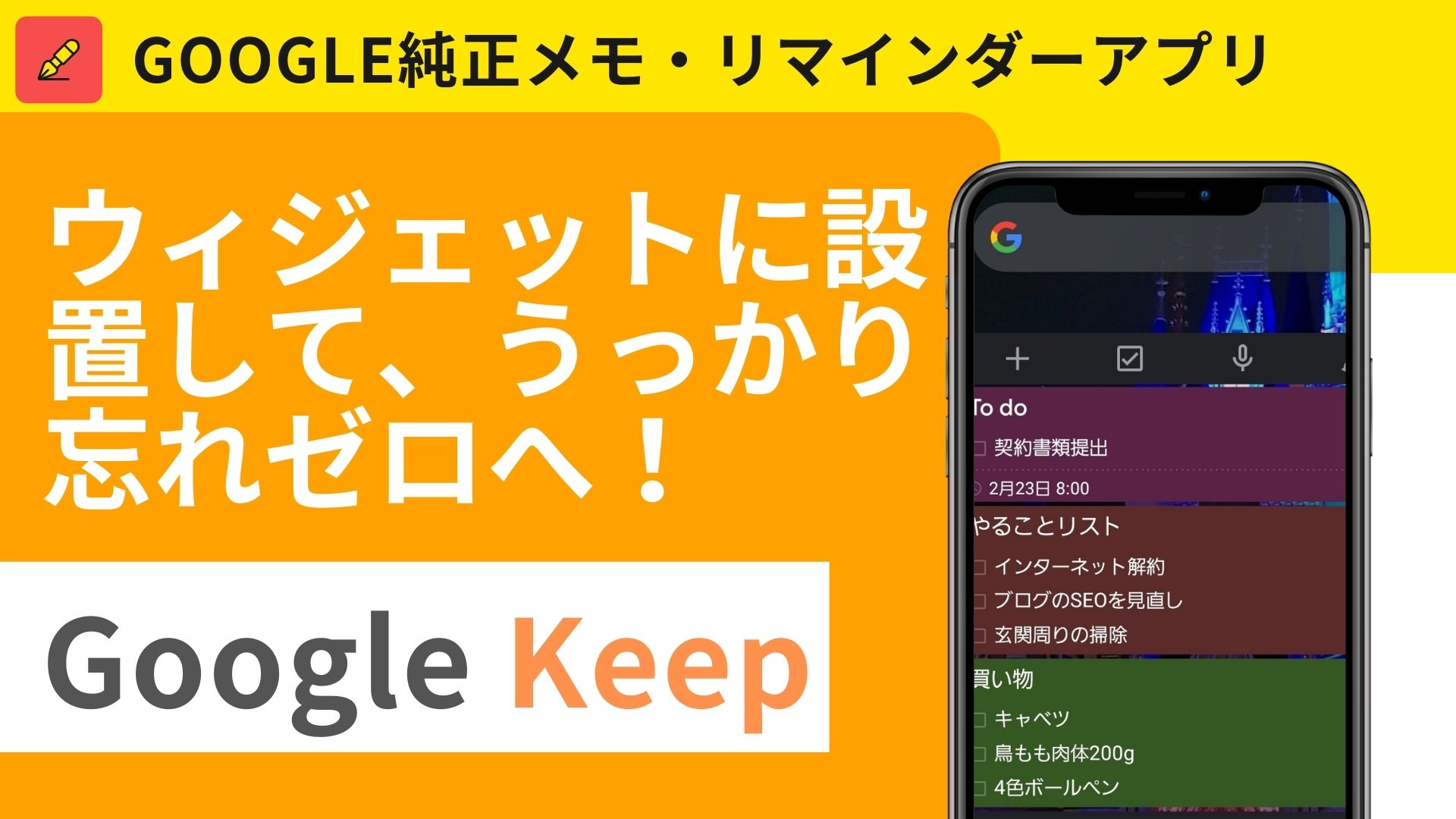まろん
まろん仕事やプライベートでの「うっかり忘れ」をなくしたい!
この記事では【Google keep】をスマホのウィジェットに設定する方法~具体的な使い方までをわかりやすく解説します!
- 「提出物の期限がいつの間にか過ぎていた!」
- 「上司に報告すべき事をうっかり忘れてしまった!」
- 「妻に頼まれた買い物を忘れてしまった!」
皆さん誰でもこういった経験があるのではないのでしょうか??
毎日仕事や学校で忙しい中、うっかり忘れてしまう事は人間である限り仕方のない事です。
しかしそれでも社会で生きていくなかで、絶対に忘れてはならないこと・やるべき事は必ずあります。
きっとこれを読んでいるあなたも、やるべき事を忘れない為に日々、試行錯誤しているでしょう。



大切なことに限って、忘れちゃうんだよね〜笑
そこでこの記事では、うっかり忘れを100%解決する具体的な方法を解説します!
もちろん筆者も実践しており、この方法を行ってから、仕事やプライベートでうっかり忘れをすることがなくなりました。
是非、皆さんもこれから紹介する方法を実践して、タスク管理を一目瞭然にしましょう!!
Google Keepをスマホのウィジェットに設置しよう!
用意するべきものはたったの2つです。
- スマートフォン
- Google keep アプリ


たったこれだけです。スマホとGoogle Keepを活用することで、日々のうっかり忘れを100%解決できます。
ウィジェットに設置する理由
Google keepをウィジェットに設置する理由は、スマホを開けば最初にメモが目に入るからです。
皆さん、一日にどれぐらいスマホを触りますか?
仕事中や休憩時間、通勤通学中や家にいるときなど、ほとんどの時間をスマホと共に過ごしているかと思います。
そのような生活スタイルの中で、スマホを開くたびにメモが目に入ると、どうでしょうか?
うっかり忘れが激減する事は当然ですよね!
それを実現してくれる最適なツールが、今回ご紹介するGoogle keepというわけです。
それでは、具体的にどのように設定していくのかを実際の画面の見せながら説明していきます!
Google keepの使い方
Google Keepをダウンロードし、ウィジェットに設定する
- Google keepをダウンロードする
- スマホの画面を二本指でピンチインする
- 右下の「ウィジェット」をタップ


- google leepのウィジェットを選択し、「追加」をタップする
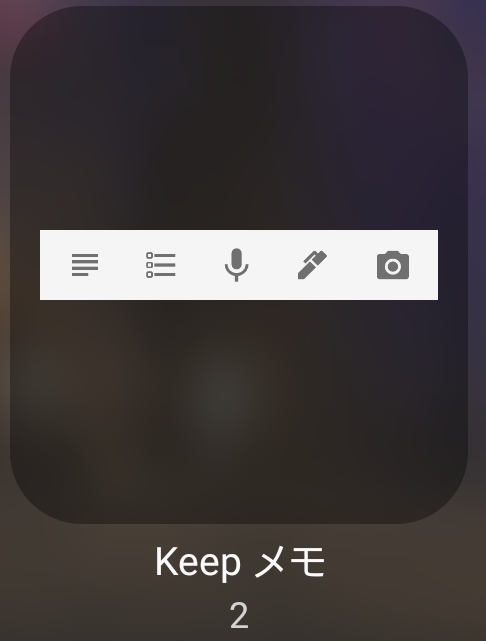
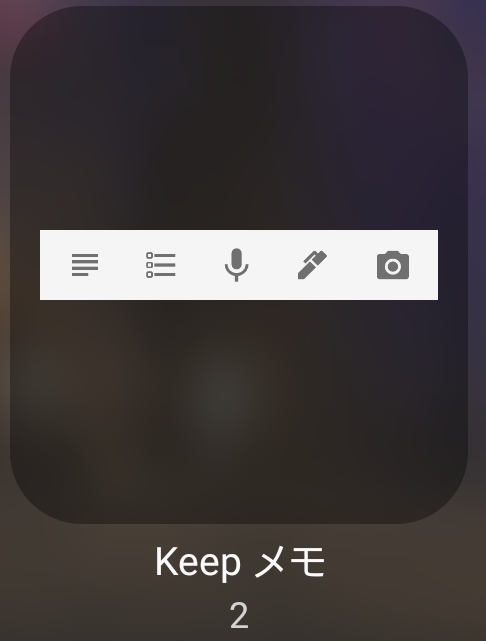
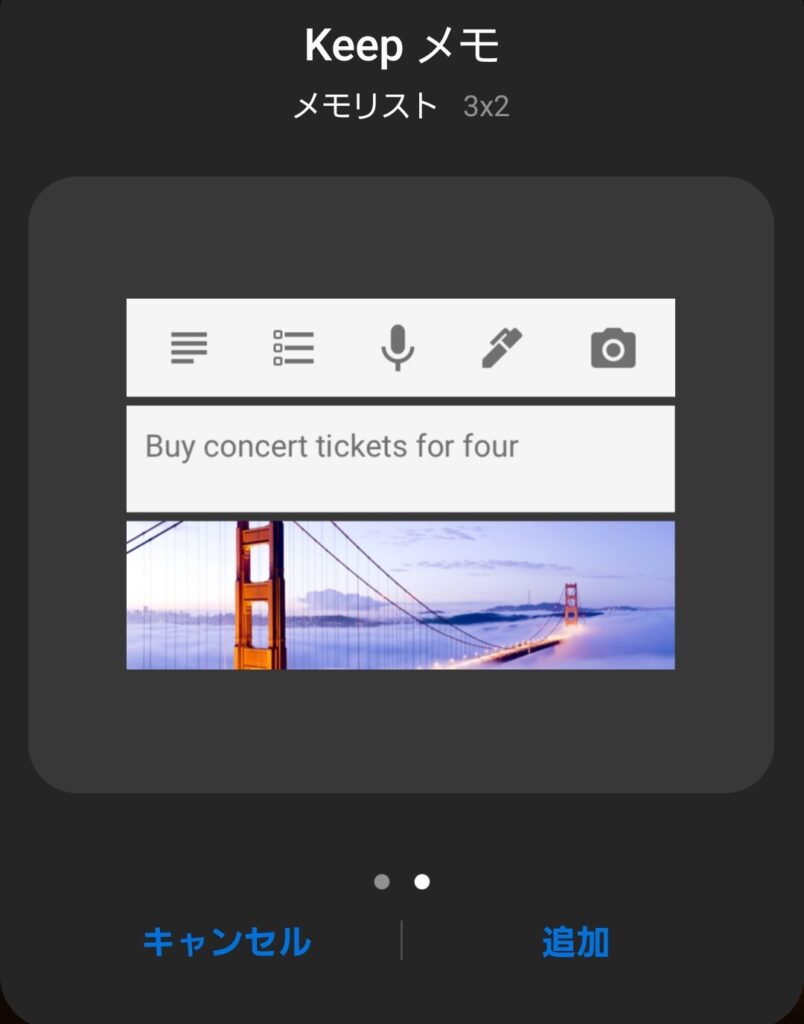
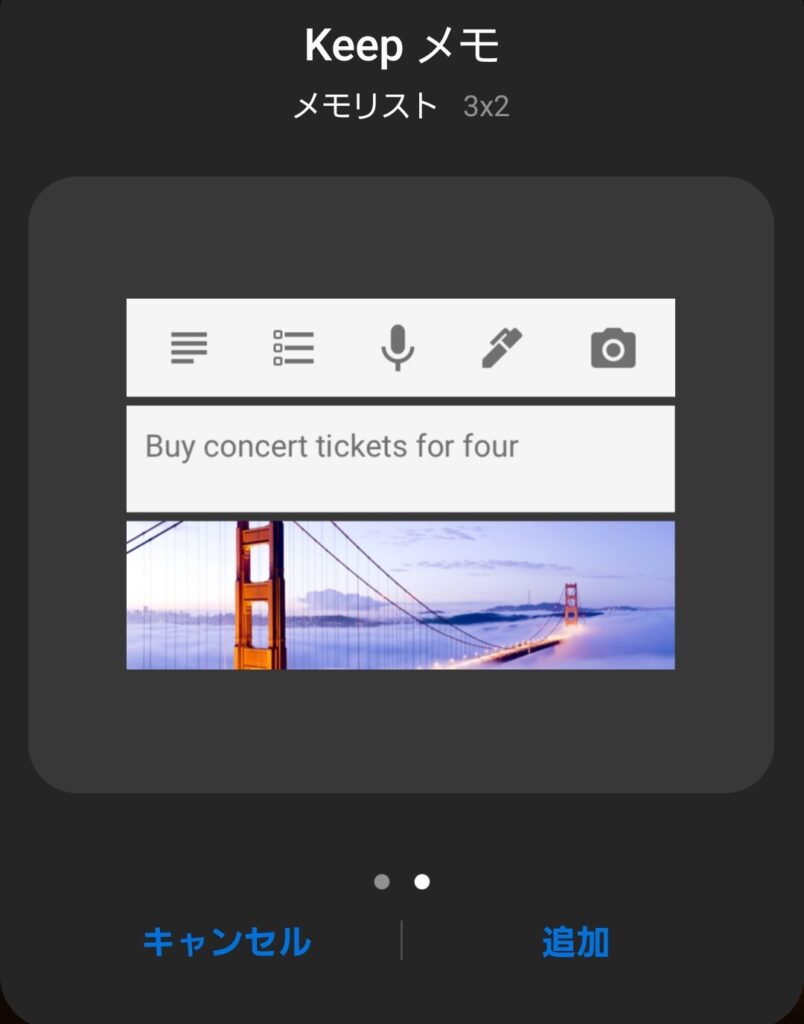
- すると、左図のように画面に表示されます。いくつかメモを書き留めると右図のようになります
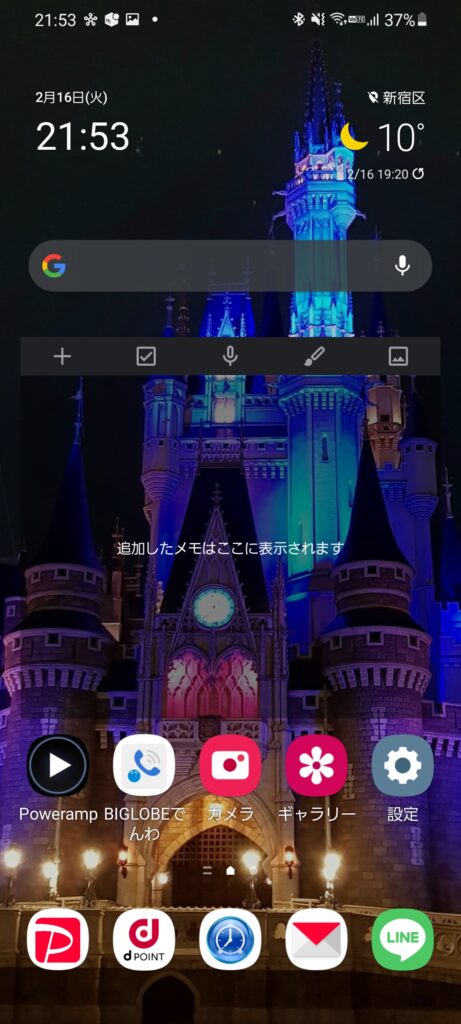
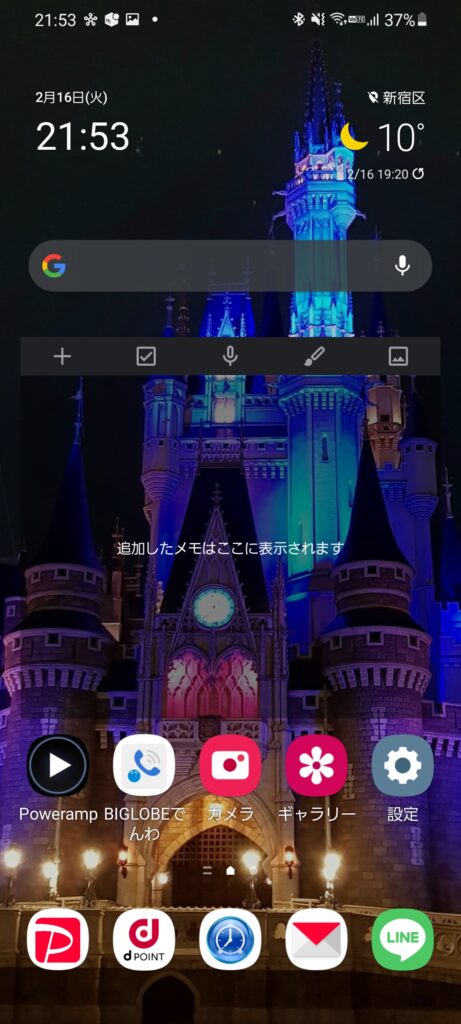
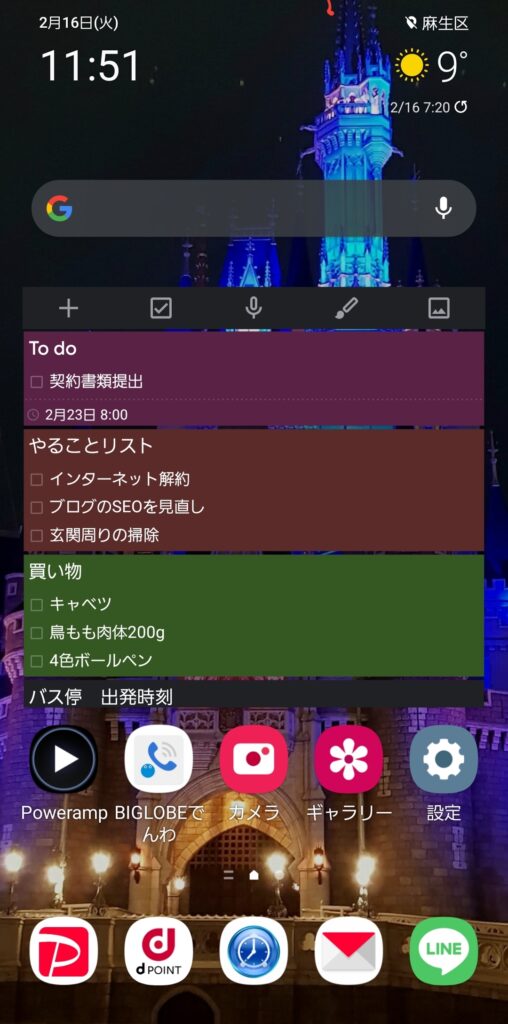
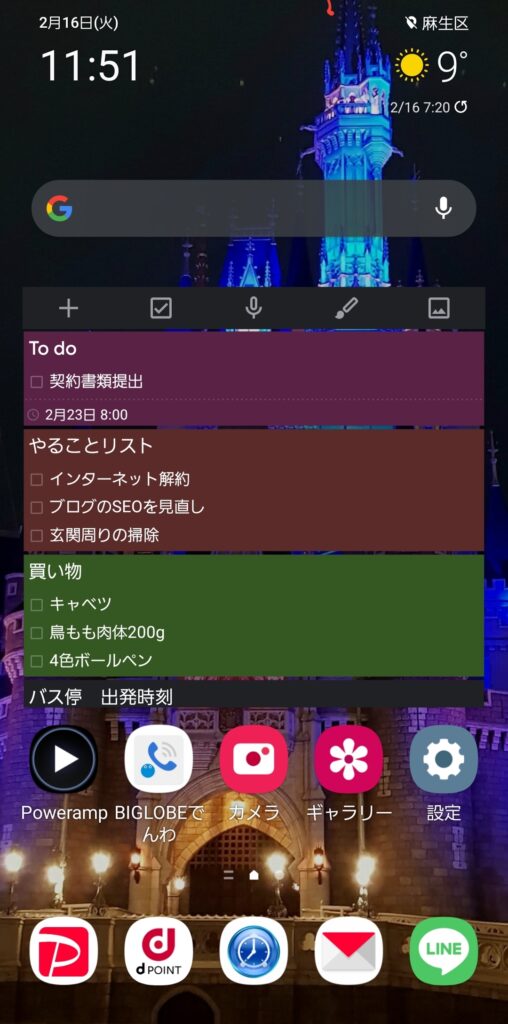
- あとは、メモを書いていくだけでOKです
実際の使用方法
Google keepのメモの追加は以下の4つの方法があります。
- テキスト入力で行うシンプルなメモ
- To doリスト
- ボイスメモ
- 画像メモ
どれも使い方はいたってシンプルですので、具体的な使用方法についてはご自身で確認してみてください。
すぐに直感的に使用できるかと思います。
ここでは、中でも私が最も使用している「To doリスト」について、ポイントを解説していきます!
抜群の使い勝手!【To doリスト】のオススメポイント
日時や場所の設定が簡単&Google カレンダーに即時同期される
To doリストのレイアウトは以下のようになっています。
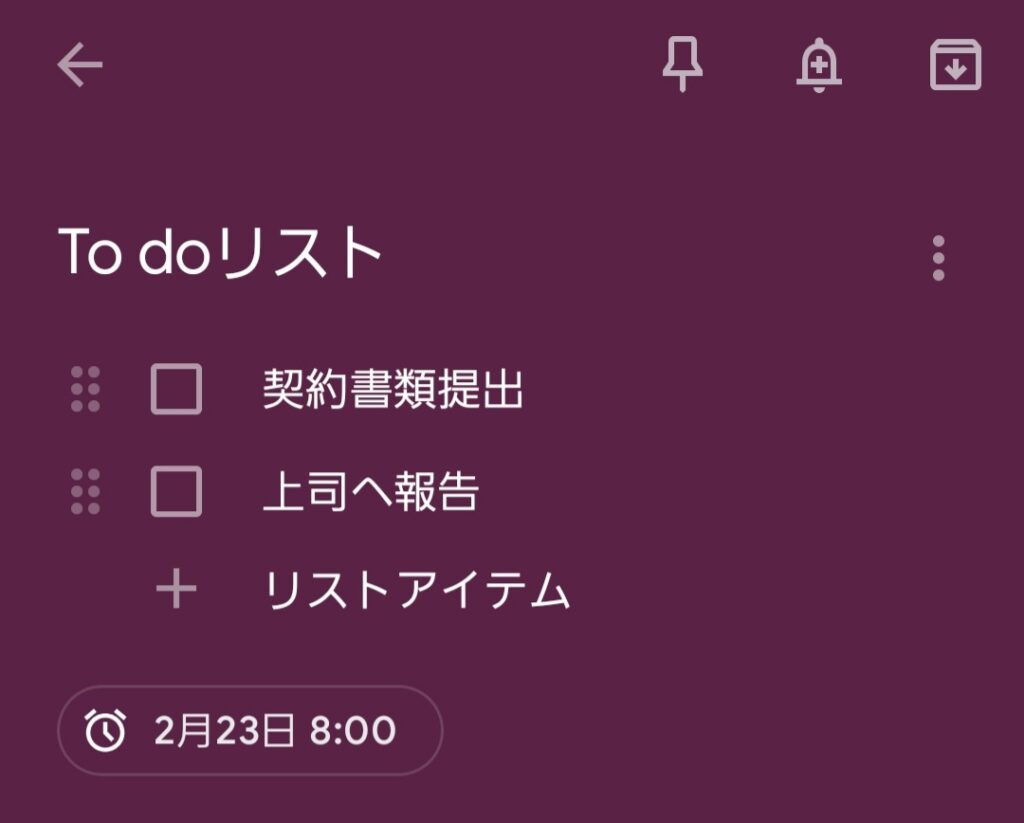
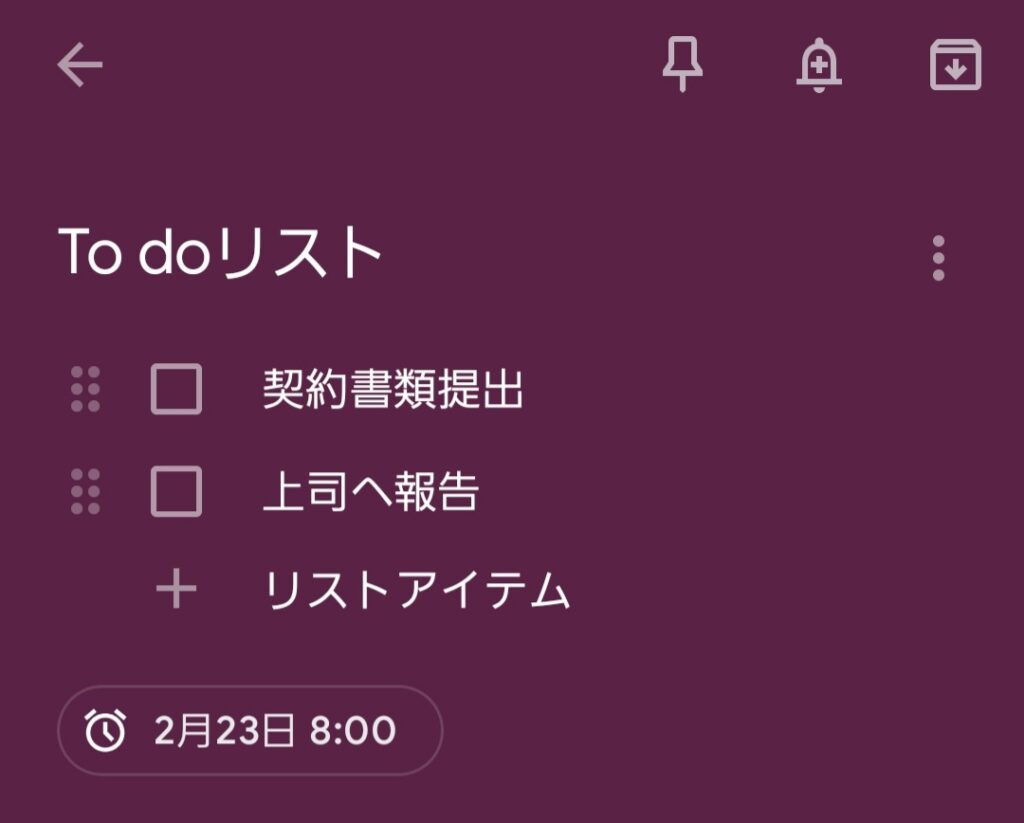
「+リストアイテム」をタップするだけで、次々にメモを書き足していく事が出来ます。
ここで注目して頂きたいのが、一番下の日時「2月23日 8:00」の所です。
これがつまり、やるべき事の期限を表しています。
この設定がとても簡単で、Googleカレンダーに即時同期する事が出来ます!
設定方法は以下の通りです
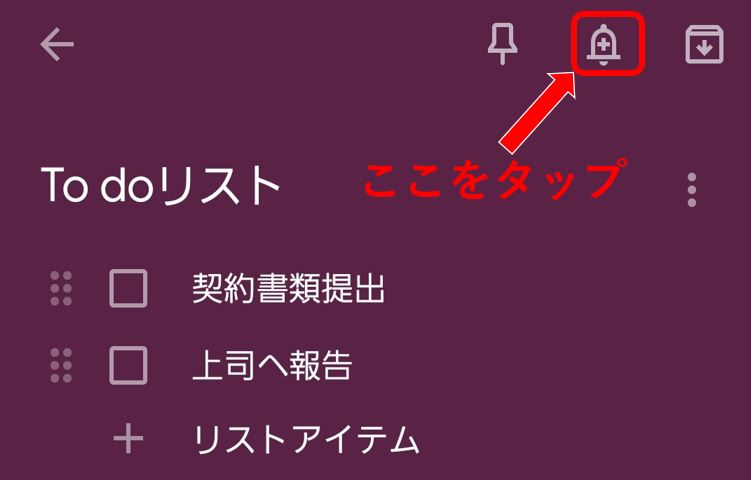
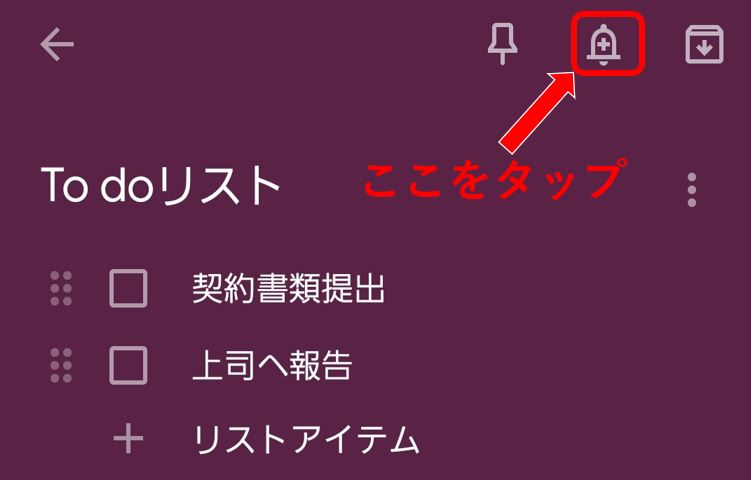
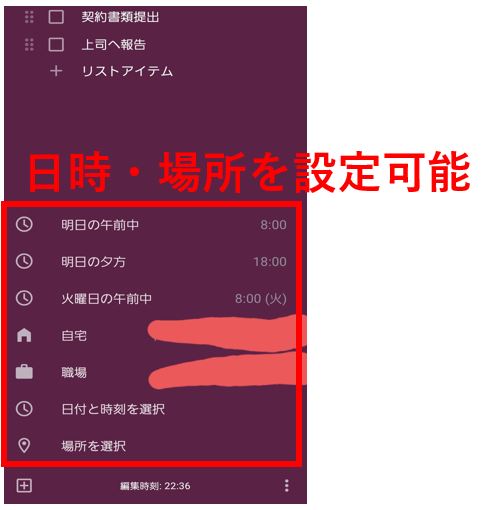
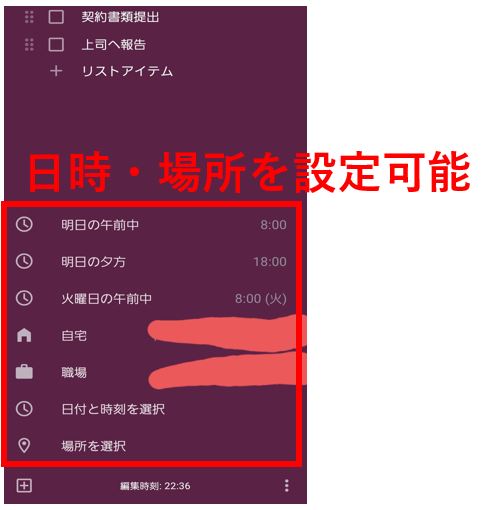
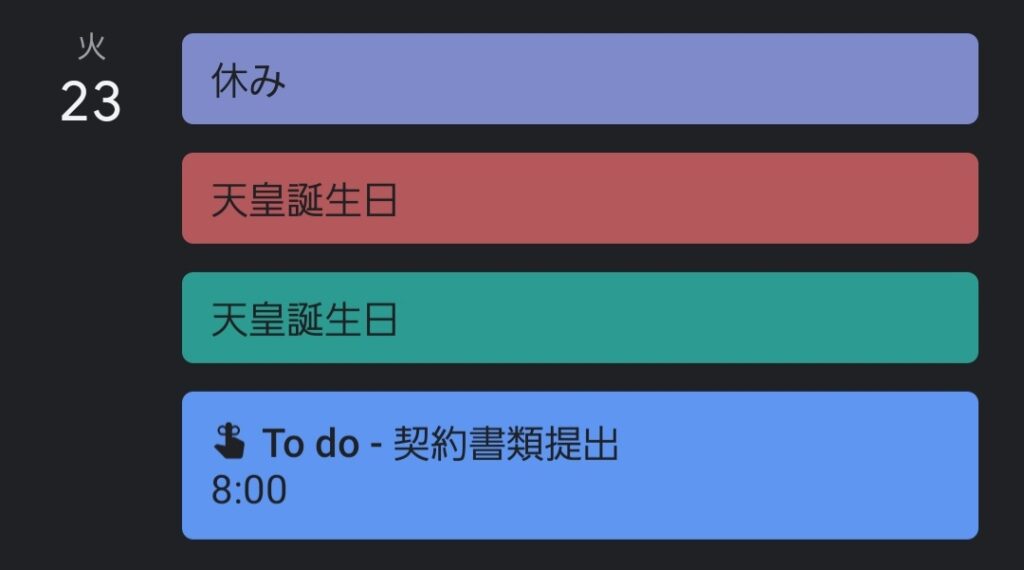
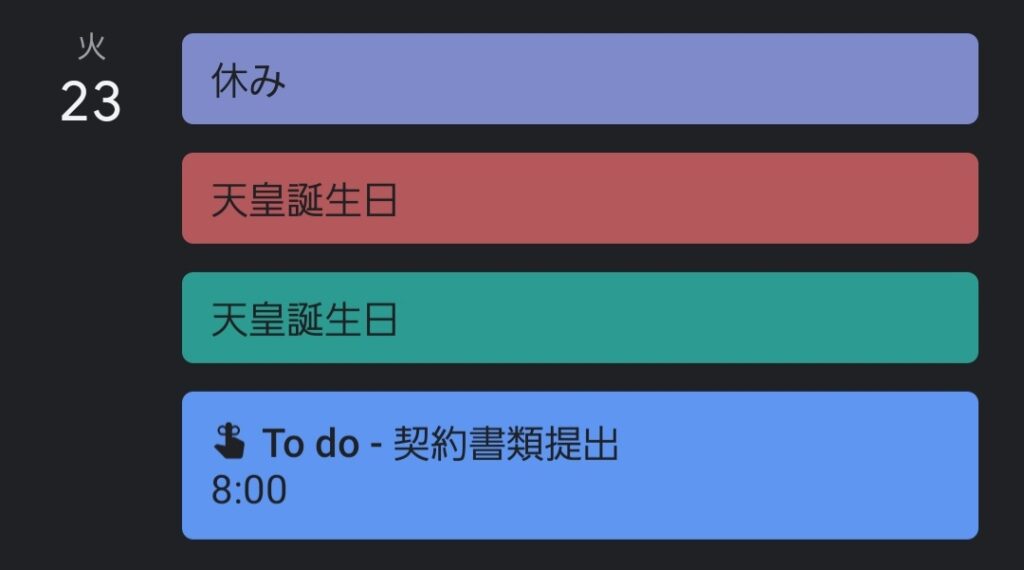
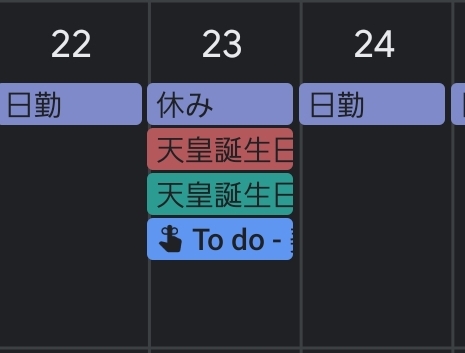
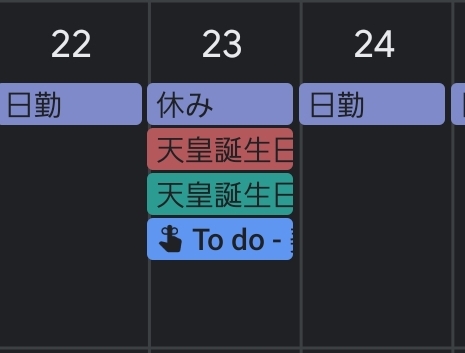
さらに、設定した日時になると、スマホに通知として表示されるため、やるべき事を忘れてしまう事は絶対になくなるでしょう!
ウィジェットの大きさが自由に変更可能
Google keepアプリのウィジェットは、スマホの機種により若干異なりますが、2×1~5×6まで大きさを変更できます。


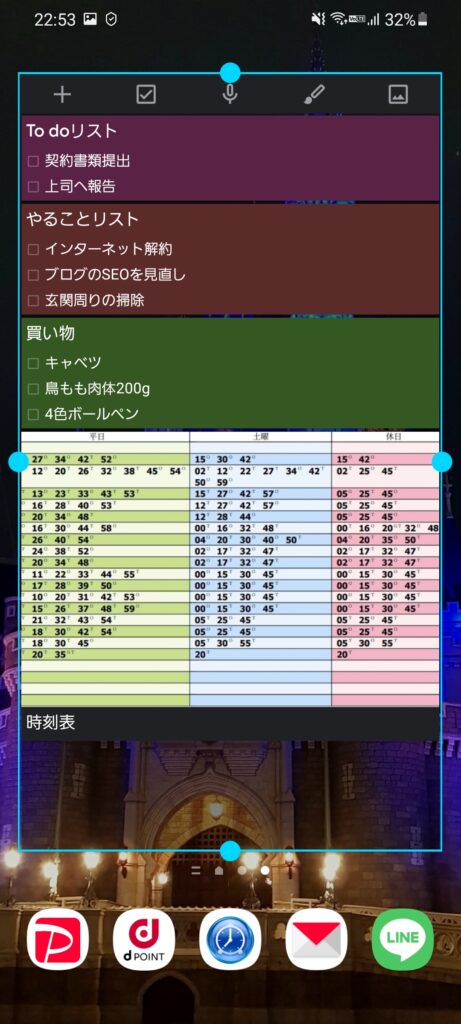
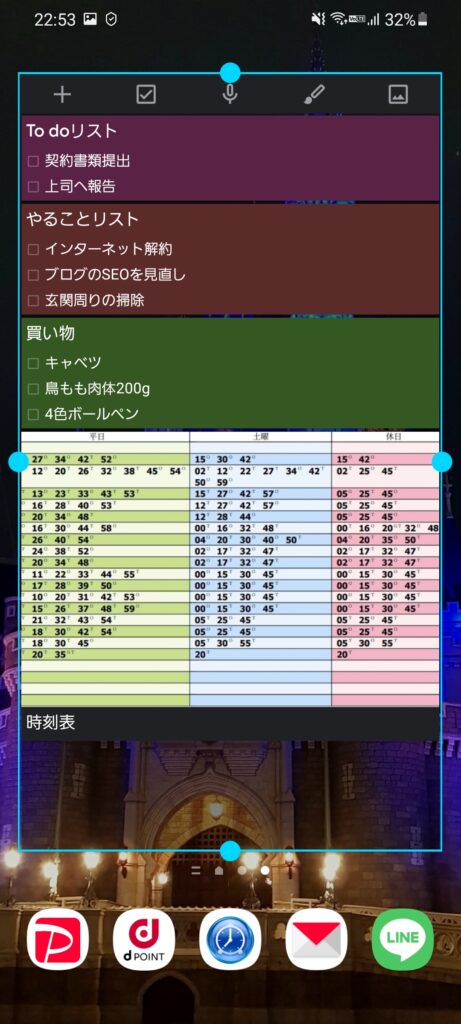
また、位置も自由に変更できるため、好みによってカスタマイズできるのも嬉しいポイントです!
色や配置も変更可能
色や配置も、好みに合わせて変更できます。
メモのジャンルによって色を変えたり、重要度順に上から並べたりすることが出来るので、大事なメモをより目立たせる事が可能です。
各種デバイス間での編集・保存、表示が可能
Googleが母体のアプリであるため、スマホだけでなく、パソコンやタブレットでもメモが常に同期されています。
勿論、各デバイスで編集が可能です。



会議中でパソコンは開いているけど、スマホは出しにくい
-1.jpg)
-1.jpg)
-1.jpg)
iPadで本を読んでいる時にアイデアが思い浮かんだ!
そのような場合でも、いつでもメモに書き留める事が可能です!そして、他のデバイスですぐに確認出来るようになる為、デバイス間での同期はとても重宝します。
Google keepをウィジェットに設置してやるべきことを一目瞭然に
いかがだったでしょうか?
今回紹介した方法は筆者自身、数年前から実践しています。
その結果、仕事でもプライベートでも重要なタスクを忘れてしまう事はほとんどなくなりました!
皆さんも是非実践して頂き、日々の「うっかり忘れ」をなくしましょう!!